-
Última Versión
Eclipse SDK 4.38 ÚLTIMO
-
Revisado por
-
Sistema Operativo
Windows 7 64 / Windows 8 64 / Windows 10 64 / Windows 11
-
Ránking Usuario
Haga clic para votar -
Autor / Producto
-
Nombre de Fichero
eclipse-SDK-4.38-win32-x86_64.zip
Al colaborar y explotar la tecnología de integración central, los productores de herramientas pueden aprovechar la reutilización de la plataforma y concentrarse en las competencias básicas para crear nueva tecnología de desarrollo.
La Plataforma Eclipse está escrita en el lenguaje Java y viene con amplios kits de herramientas y ejemplos para la construcción de complementos. Estos proyectos se pueden organizar conceptualmente en siete "pilares" o categorías diferentes:
- Desarrollo Empresarial
- Desarrollo Incrustado y de Dispositivos
- Plataforma de Cliente Enriquecido
- Aplicaciones Ricas de Internet
- Marcos de Aplicaciones
- Gestión del Ciclo de Vida de las Aplicaciones (ALM)
- Arquitectura Orientada a Servicios (SOA)
Es conocido por su flexibilidad y robustez, lo que lo convierte en una de las opciones más populares entre los desarrolladores de todo el mundo. Ofrece un rico conjunto de herramientas y características que agilizan el proceso de desarrollo, desde la escritura y depuración de código hasta la gestión de proyectos y la colaboración con compañeros de equipo.
Subproyectos
Plataforma
La Plataforma define el conjunto de marcos y servicios comunes que, en conjunto, constituyen el "software de integración" necesario para soportar el uso de Eclipse como modelo de componentes, como plataforma de cliente enriquecido (RCP) y como plataforma integral de integración de herramientas.
Estos servicios y marcos incluyen un modelo de interfaz de usuario de entorno de trabajo estándar y un kit de herramientas de widgets nativos portátiles, un modelo de proyecto para la gestión de recursos, gestión automática de deltas de recursos para compiladores e _builders_ incrementales, infraestructura de depuración independiente del lenguaje e infraestructura para la gestión distribuida de recursos versionados multiusuario.
JDT - Herramientas de desarrollo Java
El JDT proporciona los complementos de herramientas para la plataforma que implementan un IDE Java para usuarios avanzados, que soporta el desarrollo de cualquier aplicación Java, incluyendo complementos.
El JDT añade la noción de proyectos Java y una perspectiva Java a la plataforma, así como una serie de vistas, editores, asistentes, _builders_, y herramientas de fusión y refactorización de código.
El JDT permite que Eclipse sea un entorno de desarrollo para sí mismo. Los propios complementos del JDT también pueden ser extendidos por otros _tool builders_.
PDE - Entorno de desarrollo de complementos
El proyecto PDE proporciona una serie de vistas y editores que facilitan la construcción de complementos para Eclipse SDK para Windows 11/10.
Usando el PDE, puedes crear tu archivo manifiesto de complemento (plugin.xml), especificar tu tiempo de ejecución de complemento y otros complementos requeridos, definir puntos de extensión, incluyendo su marcado específico, asociar archivos XML Schema con el marcado del punto de extensión para que las extensiones puedan ser validadas, crear extensiones en otros puntos de extensión de complemento, etc. El PDE hace que la integración de complementos sea fácil y divertida.
e4 - La próxima generación de la plataforma
El proyecto e4 es una incubadora para el desarrollo de la próxima generación de la plataforma. La misión del proyecto e4 es construir una plataforma de próxima generación para aplicaciones y herramientas ubicuas, basadas en componentes.
Características Principales
Rico Ecosistema de Complementos: Cuenta con un vasto ecosistema de complementos que extienden su funcionalidad. Estos complementos se adaptan a diversos lenguajes de programación y marcos, permitiendo a los desarrolladores personalizar su IDE según sus necesidades específicas.
Asistencia de Código: Eclipse proporciona características completas de asistencia de código, incluyendo autocompletado de código, plantillas de código y comprobación de errores en tiempo real. Esto ayuda a los desarrolladores a escribir código más limpio y eficiente.
Herramientas de Depuración: Eclipse ofrece robustas herramientas de depuración, incluyendo un depurador integrado, puntos de interrupción y puntos de observación. La depuración se facilita con características como la depuración paso a paso y la inspección de variables.
Entorno de Desarrollo Integrado: Eclipse no se limita solo a la codificación. Ofrece herramientas integradas para la gestión de proyectos, control de versiones y colaboración, convirtiéndolo en una solución integral para desarrolladores.
Amplio Soporte de Lenguajes: Aunque es conocido principalmente por el desarrollo en Java, Eclipse soporta otros lenguajes como C/C++, Python, PHP y más a través de complementos.
Personalización de la Interfaz de Usuario: Eclipse permite a los usuarios personalizar la interfaz de usuario para adaptarse a sus preferencias, asegurando una experiencia de codificación cómoda y productiva.
Integración con Control de Versiones: Se integra sin problemas con sistemas populares de control de versiones como Git, SVN y CVS, simplificando la colaboración en equipo y la gestión del código fuente.
Multiplataforma: Este SDK es multiplataforma, lo que lo hace compatible con Windows, macOS y Linux, asegurando que los desarrolladores puedan trabajar en su sistema operativo preferido.
Instalación y Configuración
- Visita el sitio web oficial de Eclipse.
- Descarga el paquete de Eclipse IDE que se adapte a tus necesidades de desarrollo (Eclipse IDE para Desarrolladores Java es una opción común para los desarrolladores de Java).
- Extrae el archivo descargado a tu directorio preferido.
- Inicia Eclipse ejecutando el archivo ejecutable en la carpeta extraída.
- En el primer inicio, Eclipse te pedirá que selecciones un directorio de espacio de trabajo donde se almacenarán tus proyectos y configuraciones. Después de esta configuración, estarás listo para comenzar a codificar.
Crear un Nuevo Proyecto: Para iniciar un nuevo proyecto Java, navega a "Archivo" > "Nuevo" > "Proyecto Java." Ingresa un nombre de proyecto y elige tus configuraciones preferidas.
Escribir Código: Eclipse proporciona un editor de código con resaltado de sintaxis y autocompletado. Comienza a escribir tu código Java dentro de los archivos fuente de tu proyecto.
Compilación y Ejecución: Para compilar y ejecutar tu programa Java, haz clic en el botón "Ejecutar" o usa el atajo de teclado (normalmente F11). Eclipse compilará tu código y mostrará la salida en la consola.
Depuración: Para la depuración, establece puntos de interrupción haciendo clic en el margen junto a tus líneas de código. Luego, inicia la depuración (normalmente F5) para recorrer tu código paso a paso e inspeccionar variables.
Control de Versiones: Si estás trabajando en equipo, integra Eclipse con un sistema de control de versiones como Git para colaborar sin problemas.
Preguntas Frecuentes
¿Es GRATUITO el uso de Eclipse SDK para PC?
Sí, Eclipse SDK es de código abierto y está disponible de forma gratuita, lo que lo convierte en una excelente opción para desarrolladores con un presupuesto limitado.
¿Puedo usar Eclipse para lenguajes distintos de Java?
¡Absolutamente! Soporta varios lenguajes de programación a través de complementos. Puedes extender su funcionalidad para satisfacer tus necesidades de desarrollo.
¿Cuáles son algunos complementos populares para Eclipse?
Algunos complementos populares incluyen Eclipse Web Tools Platform (WTP) para desarrollo web, Eclipse Data Tools Platform (DTP) para desarrollo de bases de datos, y Eclipse Marketplace para descubrir complementos adicionales.
¿Cómo puedo mejorar el rendimiento de Eclipse?
Puedes mejorar el rendimiento de Eclipse ajustando su asignación de memoria. Edita el archivo eclipse.ini para asignar más memoria según las capacidades de tu sistema.
¿Tiene Eclipse un modo oscuro?
Sí, soporta temas oscuros. Puedes habilitarlos yendo a "Ventana" > "Preferencias" > "General" > "Apariencia" y seleccionando un tema oscuro.
Alternativas
NetBeans: Otro IDE de código abierto, NetBeans ofrece soporte para múltiples lenguajes y una interfaz de usuario amigable.
Visual Studio Code: Si prefieres un IDE ligero y altamente personalizable, Visual Studio Code es una excelente opción, con un amplio soporte para varios lenguajes de programación.
Android Studio: Diseñado para el desarrollo de aplicaciones Android, Android Studio proporciona un entorno especializado para construir aplicaciones Android.
Precios
Eclipse SDK para PC es de código abierto y completamente GRATUITO de usar. Puedes descargarlo y usarlo sin ninguna tarifa de licencia.
Requisitos del Sistema
- Sistemas Operativos: Windows 11/10/8/7
- Memoria: 2 GB de RAM (4 GB recomendados)
- Espacio en Disco: 300 MB de espacio libre en disco
- Tiempo de Ejecución Java: Java Development Kit (JDK) 8 o posterior
- Código abierto y gratuito
- Amplio ecosistema de complementos
- Soporte multiplataforma
- Excelentes herramientas de asistencia de código y depuración
- Control de versiones integrado
- Curva de aprendizaje más pronunciada para principiantes
- Intensivo en recursos con proyectos grandes
- La configuración inicial puede requerir cierta configuración
Sigue siendo una opción principal para los desarrolladores de Java debido a su rico conjunto de características, extensibilidad a través de complementos y robustas capacidades de depuración. Aunque puede tener una curva de aprendizaje, la inversión vale la pena con una mayor productividad y calidad de código.
Su naturaleza de código abierto y el fuerte apoyo de la comunidad lo convierten en una opción ideal tanto para principiantes como para desarrolladores experimentados. Si te tomas en serio el desarrollo en Java y buscas un IDE versátil y potente, Eclipse SDK para PC es un contendiente digno.
Nota: Requiere Entorno de Ejecución Java.
También Disponible: Eclipse para Mac
Traducido por el Equipo de Localización de Filehorse
 OperaOpera 125.0 Build 5729.49 (64-bit)
OperaOpera 125.0 Build 5729.49 (64-bit) MalwarebytesMalwarebytes Premium 5.4.5
MalwarebytesMalwarebytes Premium 5.4.5 PhotoshopAdobe Photoshop CC 2026 27.2 (64-bit)
PhotoshopAdobe Photoshop CC 2026 27.2 (64-bit) BlueStacksBlueStacks 10.42.153.1003
BlueStacksBlueStacks 10.42.153.1003 OKXOKX - Buy Bitcoin or Ethereum
OKXOKX - Buy Bitcoin or Ethereum Premiere ProAdobe Premiere Pro CC 2025 25.6.3
Premiere ProAdobe Premiere Pro CC 2025 25.6.3 PC RepairPC Repair Tool 2025
PC RepairPC Repair Tool 2025 Hero WarsHero Wars - Online Action Game
Hero WarsHero Wars - Online Action Game TradingViewTradingView - Trusted by 60 Million Traders
TradingViewTradingView - Trusted by 60 Million Traders WPS OfficeWPS Office Free 12.2.0.23155
WPS OfficeWPS Office Free 12.2.0.23155
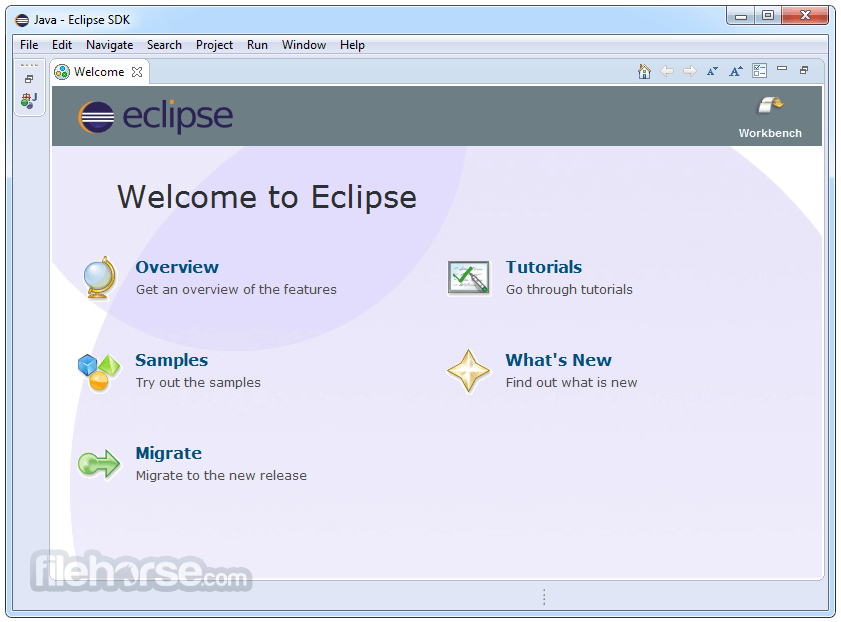
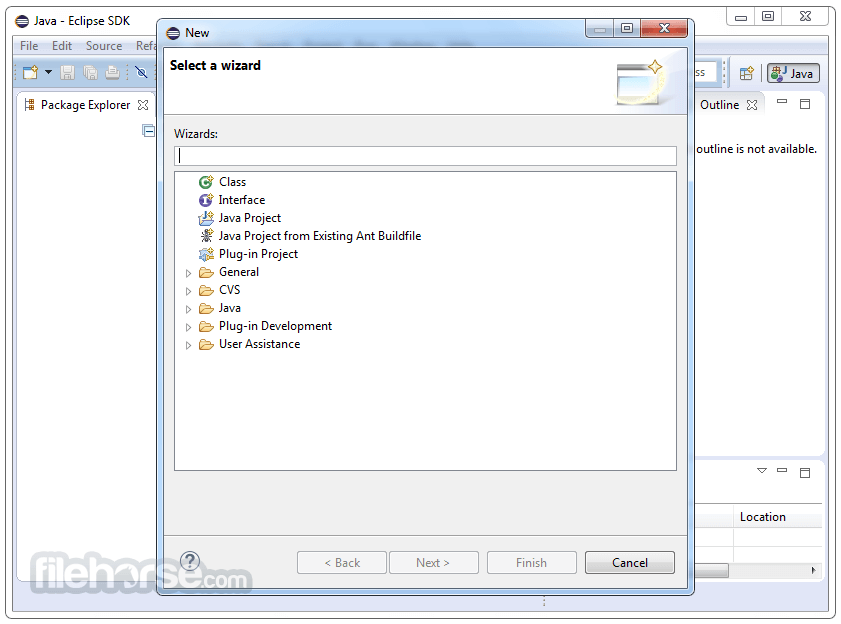
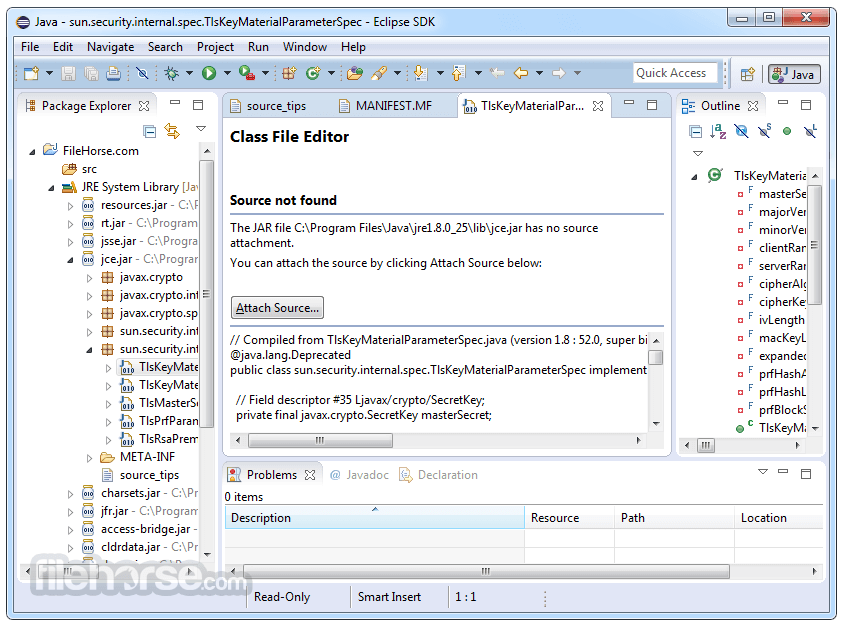
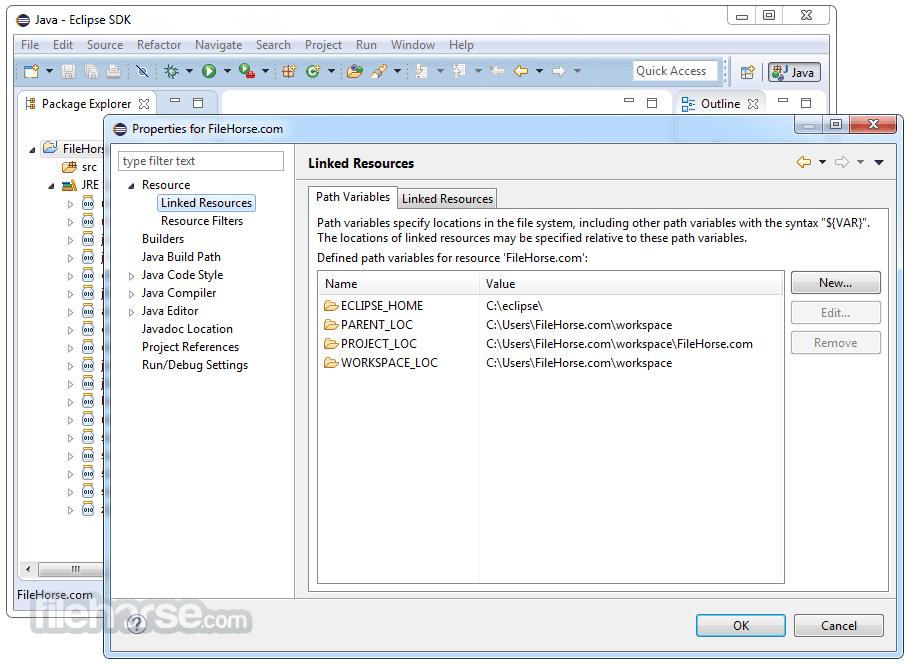
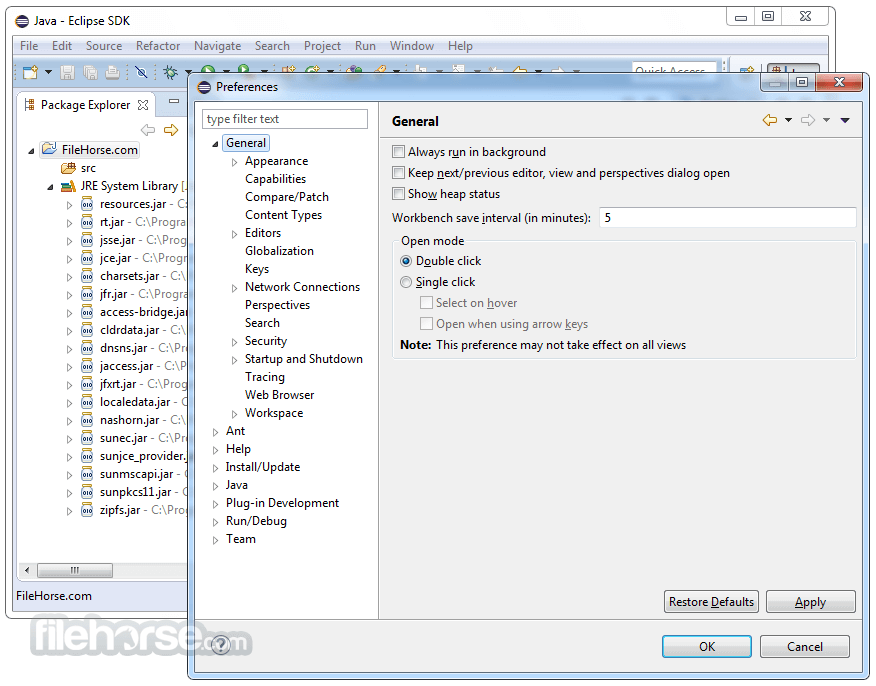
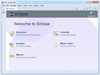



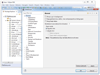
Comentarios y Críticas de Usuarios